奔图打印机进纸失败怎么解决 简单四步
奔图打印机以其高效、稳定的性能受到许多用户的青睐。然而,有时在使用过程中,我们会遇到“进纸失败”的问题,导致无法正常打印。本文将为您详细分析可能的原因,并提供针对性的解决方法。

一、检查纸张是否合规
很多时候,打印机进纸失败是因为纸张的问题,使用不合适的纸张可能会导致卡纸或进纸失败。
纸张规格不匹配:确保纸张规格合适,通常A4纸是最常用的纸张尺寸。
纸张质量问题:纸张表面不平整或有折痕,也可能导致进纸失败。
纸张放置不当:放置纸张时,确保纸张整齐对齐且不超出进纸托盘的最大容量。
二、检查进纸路径是否畅通
打印机的进纸路径如果被异物或尘土堵塞,也会导致进纸失败。
清理进纸口:关掉打印机电源,打开进纸仓,检查进纸口是否有异物。用软布或压缩空气清理进纸口,确保没有小纸屑或灰尘堵塞。
检查纸盘:纸盘部分可能存在被卡住的纸张或碎片,仔细检查并清理纸盘内的纸张。

三、检查打印机滚轮是否正常
打印机的进纸滚轮在纸张传输过程中起着至关重要的作用。如果滚轮出现问题,就可能导致进纸失败。
清洁进纸滚轮:使用柔软的布或棉签蘸取少量清洁剂,轻轻擦拭进纸滚轮,去除积尘。
检查滚轮磨损情况:如果进纸滚轮表面已经磨损严重,可能需要更换。
四、检查驱动程序
驱动程序和固件更新也是解决打印机问题的重要因素。如果你的打印机驱动程序或固件版本过时,可能会导致打印机出现进纸失败等问题。
下载安装“打印机卫士”,它能自动识别你的打印机型号,智能推荐并安装最适合的驱动程序。新的驱动程序通常会修复旧版本中的已知问题,并提高打印机的性能和稳定性。

 好评率97%
好评率97%
 下载次数:4820585
下载次数:4820585
打开软件后,点击“立即检测”,软件便会自动检测打印机型号匹配驱动以及检测打印机存在的问题;

根据检测结果点击“一键修复”软件便会进行下载安装驱动,同时解决修复打印机问题。
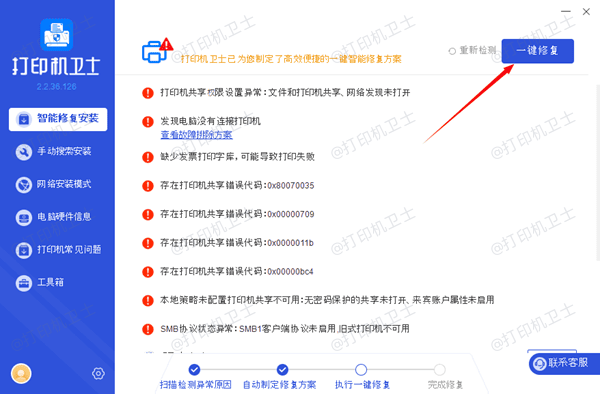
以上就是奔图打印机进纸失败的解决方法,希望对你有帮助。如果有遇到打印机连接、共享、报错等问题,可以下载“打印机卫士”进行立即检测,只需要一步便可修复问题,提高大家工作和打印机使用效率。